win10禁用笔记本自带触摸板
更新时间:2023-12-04 12:45:30作者:xiaoliu
在如今这个数字化时代,笔记本电脑成为了我们生活中不可或缺的工具之一,有时候我们可能会遇到一些使用上的困扰,比如当我们需要连接外部鼠标时,笔记本自带的触摸板可能会造成一些不必要的干扰。为了解决这个问题,Win10系统提供了一种简便的方法,可以轻松禁用笔记本自带的触摸板。下面将介绍具体的操作步骤,让我们一起来了解一下吧。
操作方法:
1.首先,点击电脑左下角的“开始”菜单,如图所示。
2.然后点击弹出菜单中的“设置”按钮,如图所示。
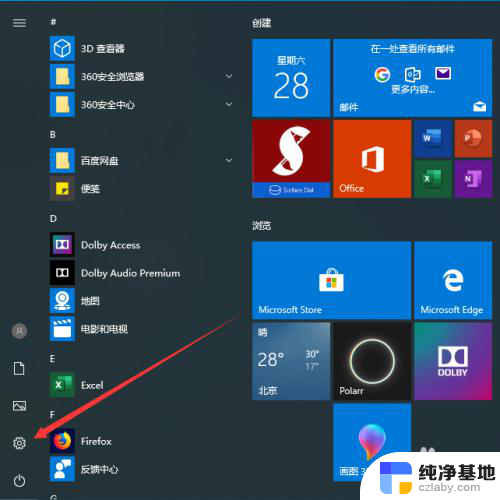
3.此时会弹出Windows设置的弹框,我们选择其中的“设备”。如图所示。
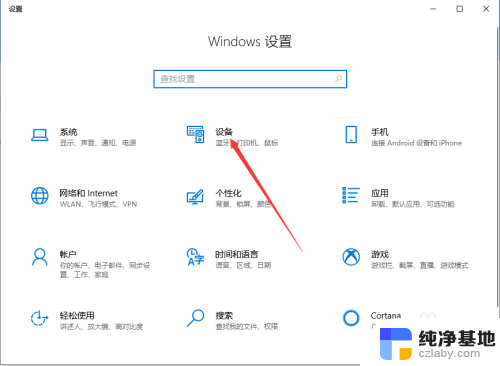
4.进入设备管理功能之后,我们选择左侧菜单中的“触摸板”,如图所示。
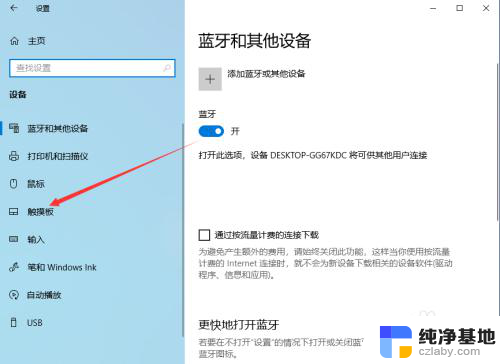
5.进入触摸板设置功能之后,可以看到触摸板的控制按钮默认是打开的状态。如图所示。
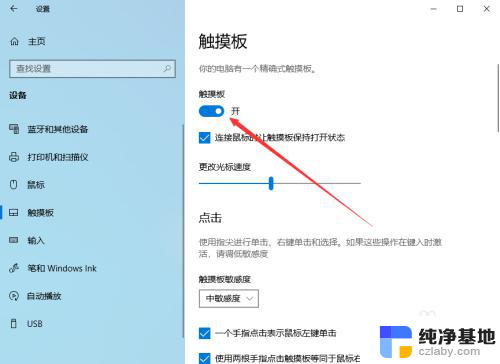
6.此时,只要关闭触摸板后面的控制按钮就可以了。关闭之后笔记本电脑触摸板就可以成功禁用,如图所示。
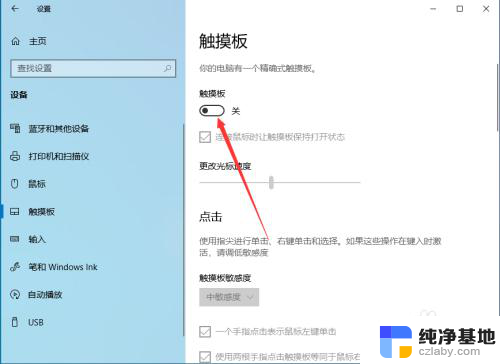
7.以上就是win10禁用笔记本自带触摸板的方法介绍,希望可以帮到大家。
以上就是关于如何禁用笔记本自带触摸板的全部内容,如果您遇到相同情况,您可以按照以上方法解决。
- 上一篇: windows10连接网络无法上网
- 下一篇: 电脑插上耳机为什么没声音
win10禁用笔记本自带触摸板相关教程
-
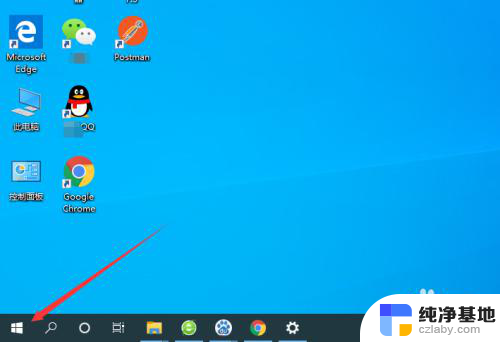 笔记本触摸板如何禁用
笔记本触摸板如何禁用2024-05-21
-
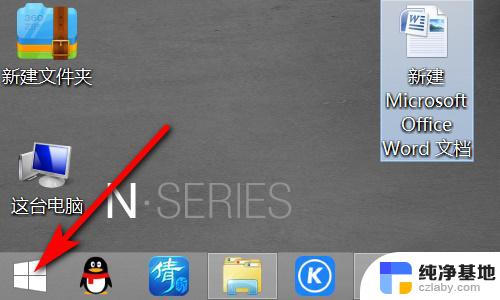 win10笔记本触摸板怎么关闭禁用
win10笔记本触摸板怎么关闭禁用2024-09-23
-
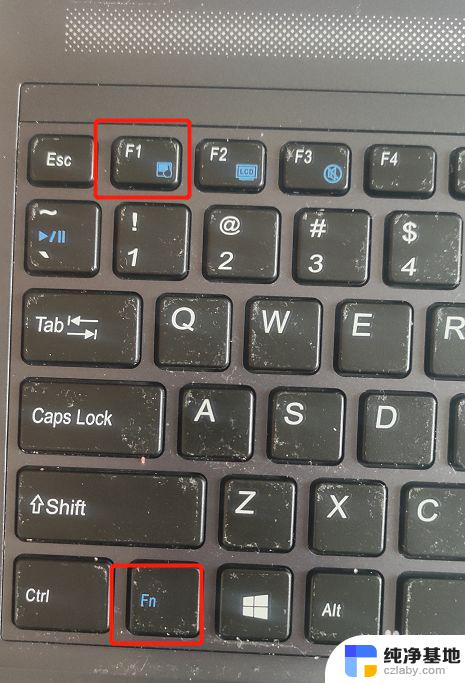 win10笔记本鼠标触摸板关不掉
win10笔记本鼠标触摸板关不掉2024-10-03
-
 笔记本自带键盘如何禁用
笔记本自带键盘如何禁用2024-05-24
win10系统教程推荐